
よくある質問
解約する方法(Amazonアカウント、Apple Account、Google Play決済以外で会員登録した方)
■はじめに
・このページは以下の方法でお申込いただいたお客様の専用ページです。
★webサイト上から申込。
★対応テレビ上から申込。
★電話勧誘で申込。
★ショップ、ブースなどの対面申込。
※Amazon FireTV/Fireタブレットで会員登録した方はこちら。
※Apple Accountで月額プランをご利用中の方はこちら。
※Google Play決済で月額プランをご利用中の方はこちら。
■注意点
・アプリ削除では解約できません。
・ログアウトでは解約できません。
・U-NEXTのwebサイトで操作が必要です。
・以下をご確認のうえ、お手続きください。
・手続き後は24時間以内に再生できなくなります。
※U-NEXTのwebサイトの説明はこちら。
※複数申込をした場合、こちらの注意点もご確認ください。
■手続き方法
1:U-NEXTのwebサイトにログイン。
2:メニューから[アカウント・契約]を選択。
3:[契約・決済情報]から[契約内容の確認・解約]を選択。
・利用中のサービスが表示されます。
・解約したいサービスを選択し、解約完了の画面まで進めてください。
<契約内容の確認・解約が表示されない>
・こちらをご確認ください。
※ログインができずお困りの方はこちら。
■具体的な手順、注意点について
・『月額プラン』や『音楽chポイントサービス』などの各種月額サービスの解約について説明します。
1:GoogleChrome、safari、FirefoxなどのブラウザからU-NEXTへログインします。
※必ずメインアカウントでログインしてください。
※以下はログイン画面サンプルです。
※ログイン画面はこちら。
※ログインができずお困りの方はこちら。
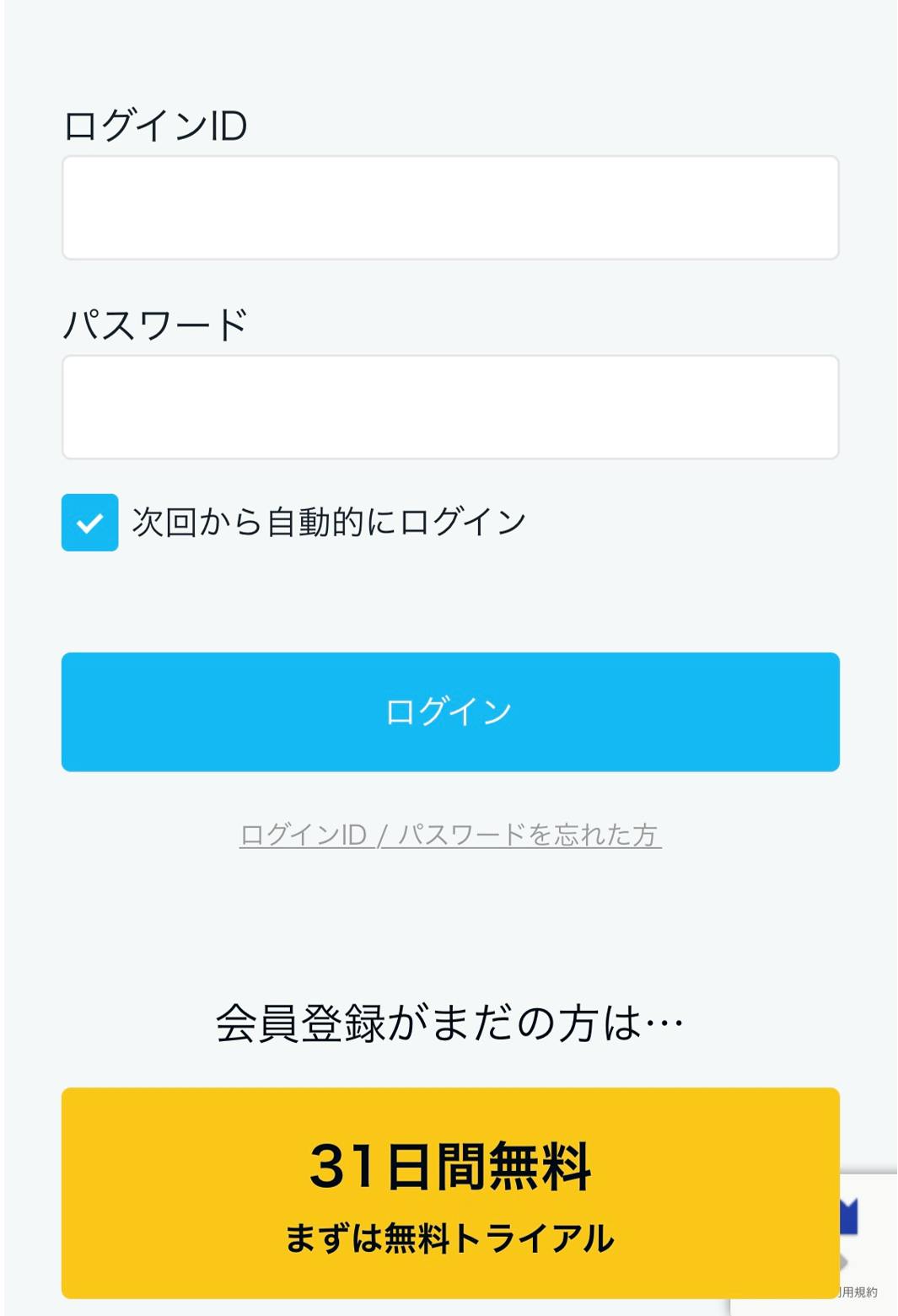
2:画面左上の [ Ξ ] を選択するとメニューが表示されます。表示されたメニューから [ アカウント・契約 ] を選択します。
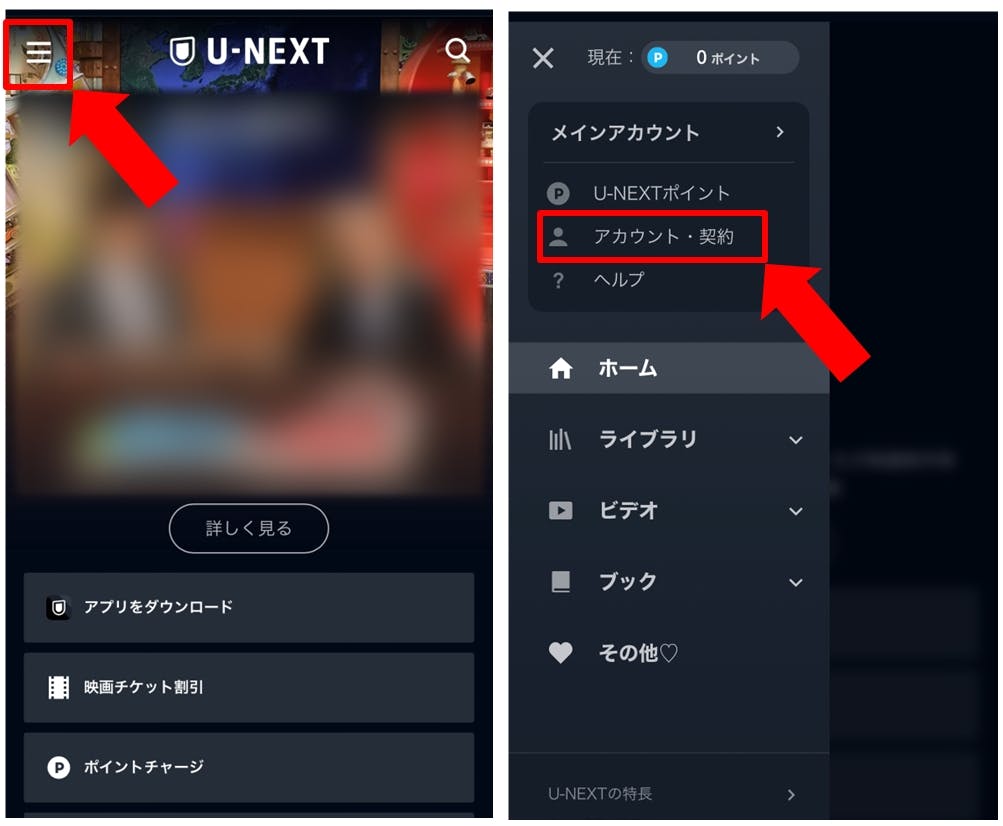
3:[アカウント・契約]を画面最下部までスクロールし[契約・決済情報]にある [ 契約内容の確認・解約 ] を選択します。
※アプリでは異なる画面が表示されます。
※ブラウザで操作をしてください。
<契約内容の確認・解約が表示されない>
・こちらをご確認ください。
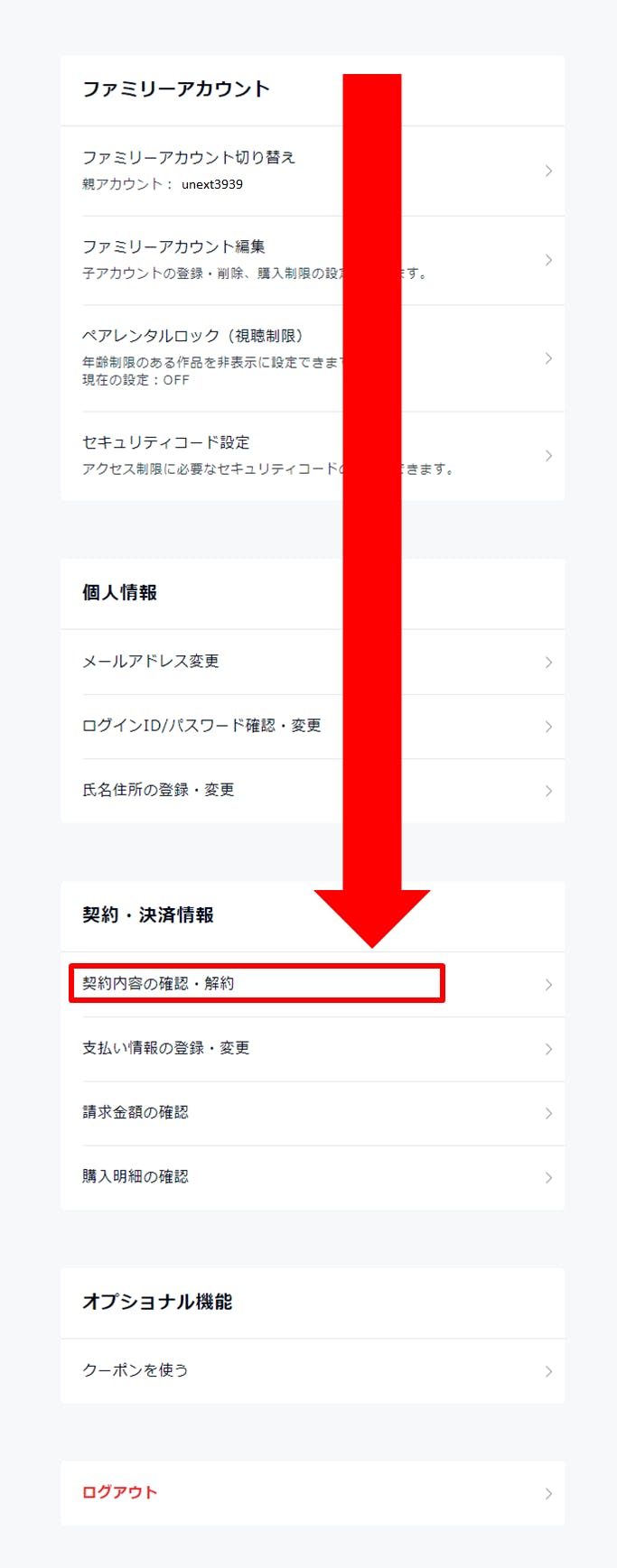
4:ご利用中のサービスが表示されます。
▼月額サービスの項目
・利用中のプランが表示されます。
★『月額プラン』
★『サッカーパック』
★『JSPORTS バレーボールパック』
★『音楽chポイントサービス』など。
※『現在、このページから解約できる月額サービスはありません。』と表示される場合はこちら。
▼月額パックの項目
『NHKまるごと見放題パック』『DOWNTOWN+月額パック』などをご利用中の場合はこちらに表示されます。
<継続利用を停止したい場合>
・[自動更新の解除]から手続きできます。
・以下は『月額プラン』の解約手順です。
『月額プラン』にある [ 解約手続き ] を選択します。
<選択後に連絡先が表示された場合>
・表示された事業者とご契約されています。
・表示された窓口へお問い合わせください。
※U-NEXTの画面や窓口では手続できません。
<解約方法の確認と表示された場合>
・WEBサイトでは解約できないサービスをご利用中です。
・「解約方法の確認」を選択し、手続き方法を確認してください。
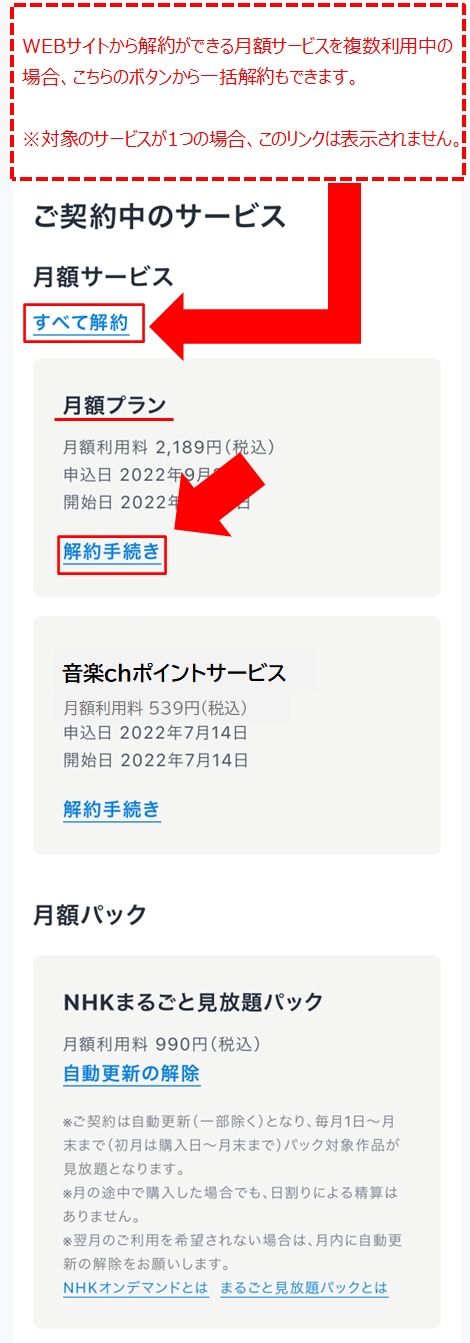
5:『注意事項』の内容を確認、『同意する』にチェックを入れ、 [ 解約する] を選択します。
※解約後は即視聴できなくなります。
※料金は月単位で発生します。
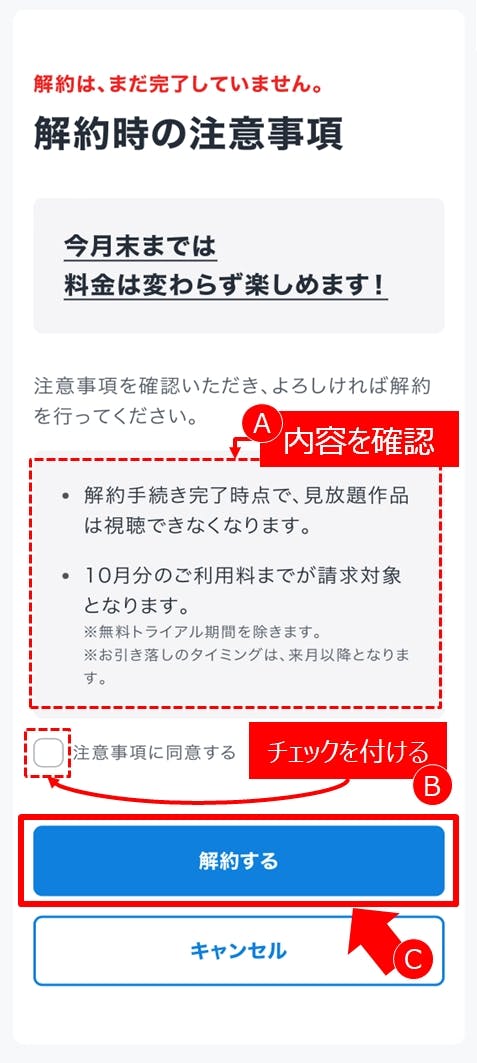
6:解約が完了します。解約受け付け完了画面を確認し、[ ご契約中のサービスについてはこちら ] を選択します。
※継続中のサービスはこの画面にも表示されています。
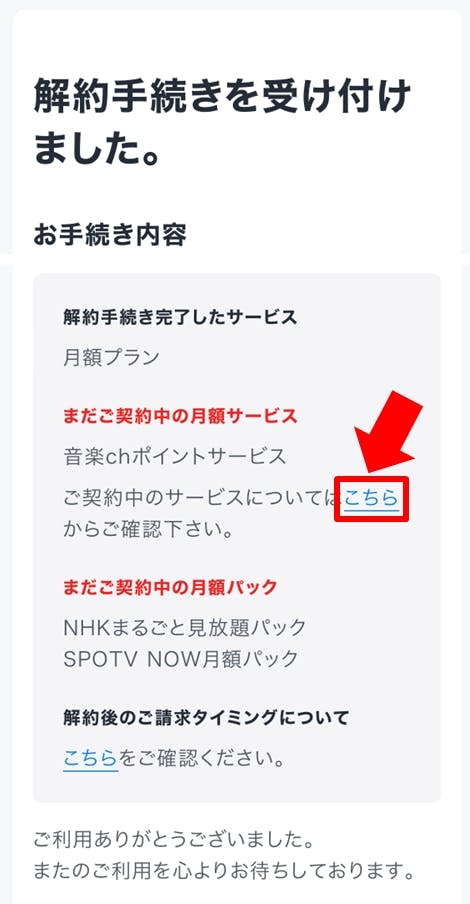
7:ご利用中のサービス一覧から『月額プラン』が消えたことを確認します。
ご利用中のサービスのなかに、解約したいサービスが他にもある場合は同様の方法でお手続きをお願いします。
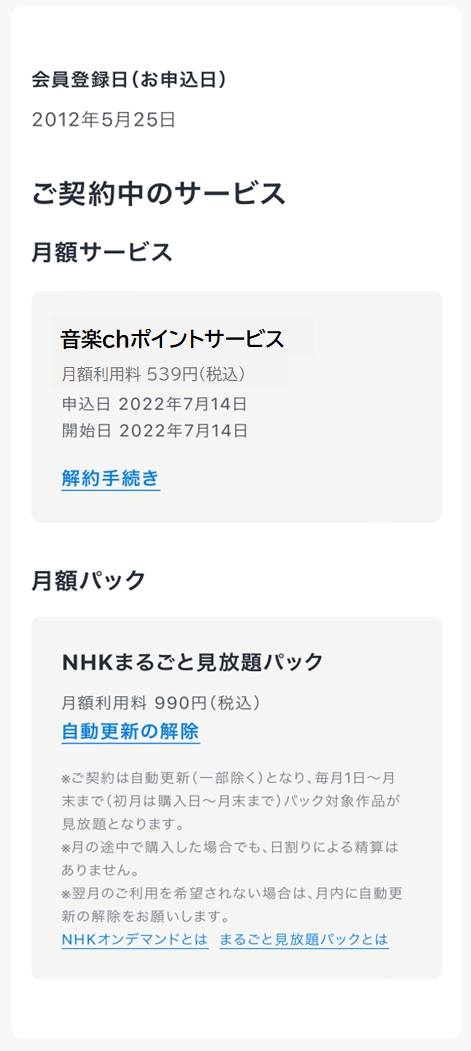
全ての月額サービスを解約すると以下のような表示になります。
ここで『月額サービス』の欄に表示されているサービスは継続中です。解約をしたい月額サービスはそれぞれ解約操作をおこなってください。
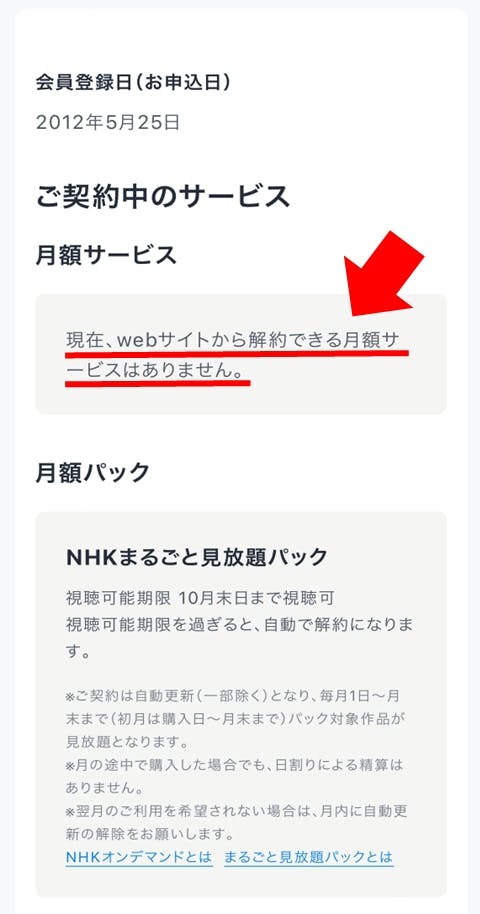
※実際のお手続きはメニュー[アカウント・契約]>[契約・決済情報]>[契約内容の確認・解約]から手続できます。
※[契約内容の確認・解約]メニューをご利用になるには、メインアカウントでログインする必要があります。
※アカウントの切替はこちら。